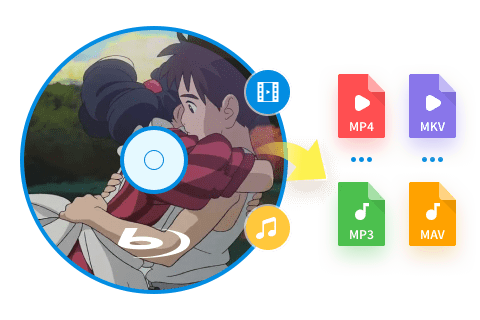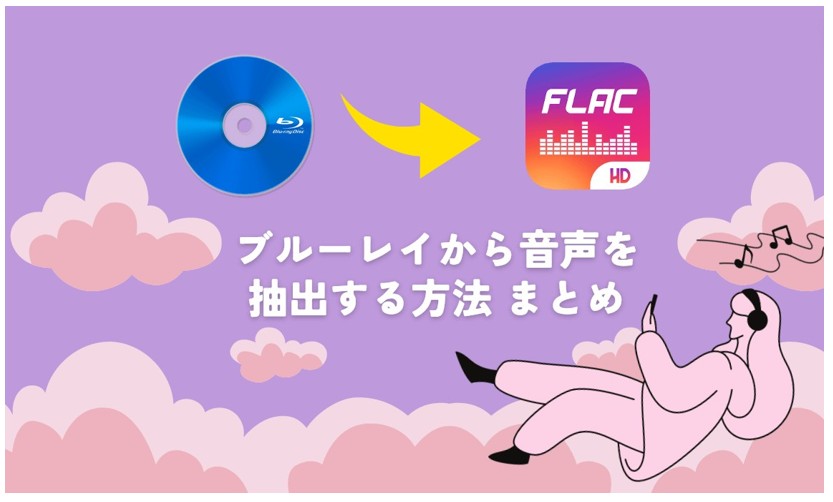PS4でブルーレイを再生する方法は超簡単!再生できない原因と対処法もまとめ
要約: 本記事ではPS4を利用してブルーレイを再生する方法を紹介し、併せてブルーレイを再生できなかったときの原因と対処方法についても解説していきます。
目次

PS4でブルーレイを再生する方法
PS4は日本国内における家庭用ゲーム機として、揺るぎない地位を確立しています。またPSにはゲーム機としての機能だけではなく録画機能をはじめ、様々な機能があることをご存じでしょうか。PS4でブルーレイを再生する方法はとても簡単で、一般的なブルーレイレコーダーやブルーレイレコーダーと同じような感覚でブルーレイを再生することが可能です。
まずはPS4の電源を入れ、ディスク挿入口にゲームソフトを挿入するのと同じ要領で再生したいブルーレイソフトを挿入します。この時ゲームソフトが挿入されていないかの確認を事前に行うようにしてください。ディスクを挿入すると読み込みを開始し、読み込みが終了すると、メイン画面に「Blu-Ray Disc」のアイコンが表示されるので、そのアイコンを選択します。

初めて起動したときにはインターネットに接続しているかの確認を要求してきます。初回では認証のために必ずインターネットへの接続が必要となるので、接続していることを確認し、接続を許可して次に進みます。するとコントローラーのボタン配置の案内が出るので、初めて再生する場合は見ておいたほうが良いでしょう。その後は自動的に再生が始まり、これで問題なくPS4でブルーレイディスクを再生することができます。家庭にブルーレイレコーダーやブルーレイプレーヤーが無くても、PS4があれば問題なくブルーレイの映画やライブ映像を楽しむことが可能です。
PS4でブルーれーが再生できない原因
PS4でブルーレイを再生する方法はとても簡単なので、一度やり方を覚えれば誰でも問題なく再生できるでしょう。しかし様々な理由によって、PS4でブルーレイが再生できない時もあります。突然再生できなくなってしまうとついつい焦ってしまいますが、再生できないのには必ず何かしらの理由があるので、その理由を一つ一つ探り、落ち着いて対処しましょう。原因によっては比較的簡単に問題を解決できる場合もあります。
ディスク表面又は読み取り部分が汚れているから
ブルーレイの取り扱いや保管の仕方が雑な人の場合、ディスクがホコリまみれになっていたり、指紋などによってディスク表面が汚れていると、データを上手く読み取る事ができずに再生できない場合があります。また長い間使用しているとPS4本体の読み取り部分にもホコリなどが付着することがあり、それによってゲームやブルーレイディスクが読み取れなくなる時もあります。ディスク表面又は読み取り部分の汚れが読み取れない原因として考えられる場合は、汚れている部分を掃除することで簡単に問題解決ができます。

ブルーレイディスクの汚れは眼鏡拭きなどの柔らかい布を使用して円の内側から外側に向かって拭くようにすると、傷つけることなく汚れを拭き取ることが可能です。本体読み込み部の汚れは、専用のクリーナーディスクを使用して掃除しましょう。使用方法はクリーナーディスクによって異なるので説明書をよく確認してください。
HDCPが有効になっていないから
PS4では、コンテンツが不正にコピーされることを防ぐために、「HDCP(High-bandwidth Digital Content Protection)」という著作権保護技術が搭載されています。市販のブルーレイ作品などはすべてコピーガードされているので、HDCP機能が有効になっていなければ再生できません。ブルーレイが再生できない場合はHDCPが有効になっているかを確認しましょう。
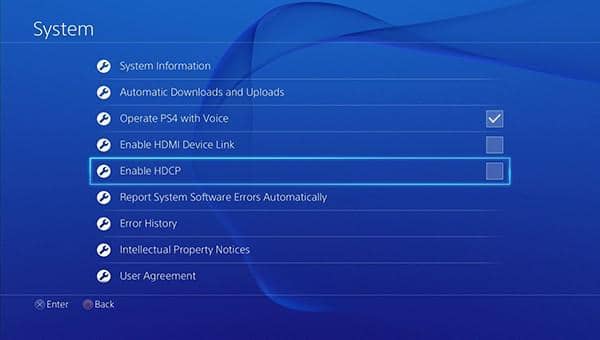
確認方法ですが、PS4のホーム画面で「設定」を選択し、更に「システム」を選択します。すると「HDCPを有効にする」という項目があるので、この項目がオンになっていないのであれば、オンにして再生できなかったブルーレイをもう一度再生してみてください。
バージョン更新をしていないから
PS4はインターネットを介し得て自動的にアップグレードをしているのですが、その際にバージョンを更新するように求めてくる時があるのですが、このバージョンアップをしていないことが原因でブルーレイが再生できないケースもあります。バージョンアップはホーム画面から「設定」を選択し、「システムウェアアップデート」という項目を選択します。すると新しいバージョンのファイルがダウンロードされるので、表示された「お知らせ」を選択し、支持に従ってインストールすることでバージョンアップが完了します。
PS4でブルーレイを再生できない時の対処法
再起動や初期化を試してみる
バージョンアップを試しても再生できない時は、再起動や初期化を試してみることで問題解決することもあります。再起動の方法は本体のホーム画面「電源」の「電源オプション」で再起動が可能です。そして初期化についてですが、初期化すると内部データがすべてなくなるので、先に外付けのハードディスクドライブなどにデータをコピーしてから初期化しましょう。

まず、バックアップする機器を接続し、「設定」、「システム」、「バックアップ/復元」の順で選択すると、データをバックアップすることができます。その後再び「設定」にて「初期化」、「PS4の初期化を行う」と選択し、跡は画面内の指示に従って操作することで本体を初期化できます。
読み込めないブルーレイもあるので、種類を確認する
PS4は全てのブルーレイを再生できるわけではありません。PS4で再生できるブルーレイの種類は、BD-ROM(ハイブリッドディスク対応)とBD-R / RE (BDAV、BDMV)のみとなっており、それ以外のブルーレイディスクは再生できません。再生する前には必ず再生できる種類のブルーレイかどうかを確認しましょう。
リッピングすれば再生可能にする
もしもブルーレイの種類がPS4で再生できないものだった場合、リッピングしてデータを取り込み、PS4で再生するという方法もあります。リッピングソフトはパソコンで操作しますが、この時パソコンにブルーレイドライブが搭載されていないとリッピングできないので、ブルーレイドライブが搭載されているかを事前に確認してください。
PS4でブルーレイを再生するためのリッピングソフトオススメ
リッピングできるソフトにはたくさんの種類がありますが、そのなかでもDVDFab Blu-ray リッピングというソフトは直感的に操作できるので初心者にも扱いやすいソフトとなっています。

- DVDFab Blu-ray リッピングは市販やレンタルBlu-rayムービー(3Dムービー含む)にかけられているブルーレイコピーガードを解除し、ブルーレイビデオをMP4 / FLV / MKV / M2TS / TSなどの様々な動画フォーマットに変換したり、ブルーレイから音声を抽出し音声フォーマットに変換たりすることができます。
それに、iPhone / iPad / iPod/サムスン/Google/マイクロソフト/Sony/Amazonなどで使用されるビデオ やオーディオフォーマットも全てカバーしています。画質はご心配なく高解像度に維持できます。ブルーレイを変換してPS4に取り込み、ドライブ不要でどこでも自由に視聴できます!UniFab 動画高画質化 AI(別売)と連携させれば、出力ビデオを300%拡大し、4Kレベルに実現できて、業界初 DVDFab Blu-ray Cinavia 除去(別売)と連携させれば、オーディオトラックに埋め込まれたCinaviaウォーターマークも解除できます。とにかく機能性に満喫しているPS4 ブルーレイ再生のためのリッピングソフトです!
このソフトは有料ですが、機能も最強です!今は30日間全機能を無料で体験できるチャンスも用意されています。
★PS4でブルーレイを再生するためのリッピングの手順
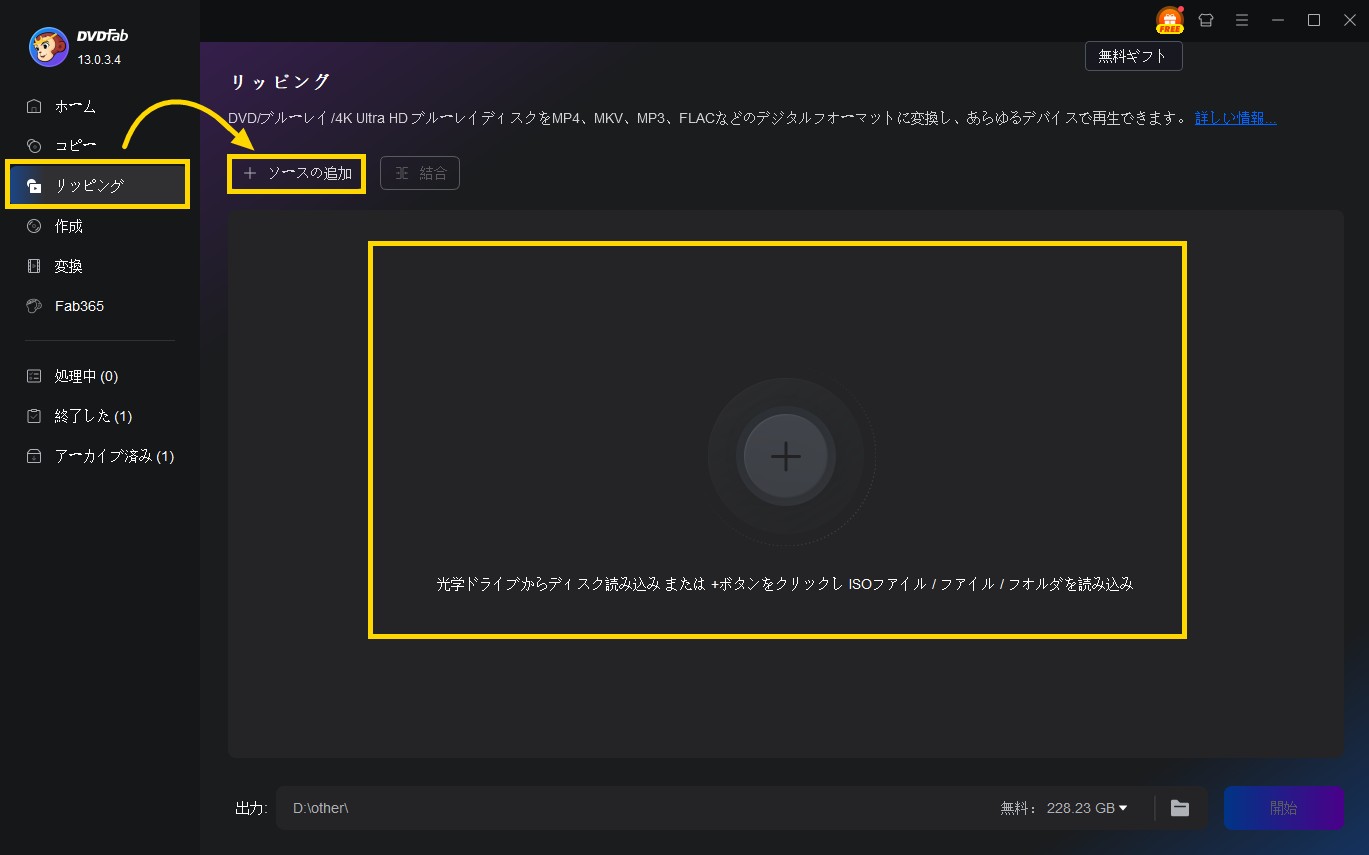
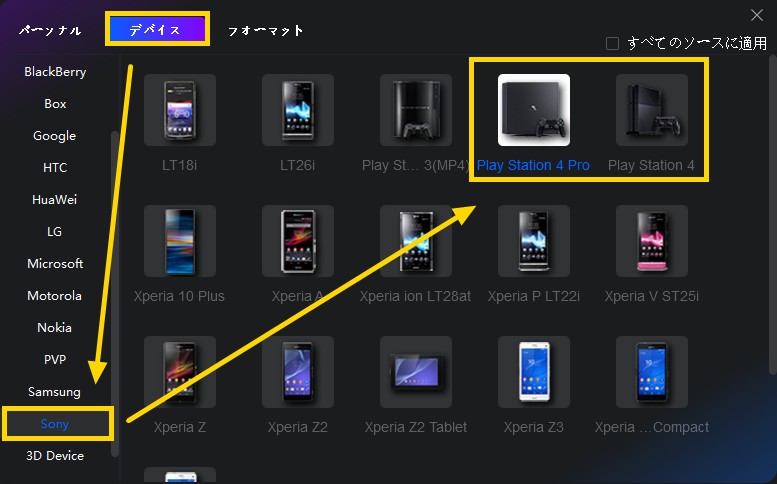

まとめ
PS4でブルーレイが再生できない原因としては、ディスクが汚れていたり、本体内の設定の問題など様々ですが、どれも簡単に解決ができるようなものばかりですし、ブルーレイ リッピングソフトがあれば対応していないブルーレイだったとしてもデータとして取り込み、再生が可能です。もし今回紹介した解決方法を試しても再生できない場合は、PS4本体自体が故障している可能性があります。そうになると、ほかの別の解決策を探すか、また新しいブルーレイを試してみましょう!